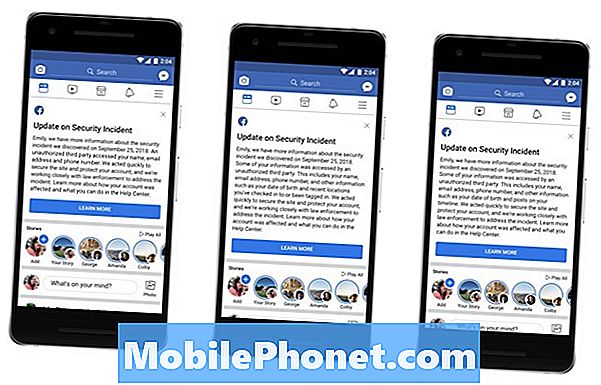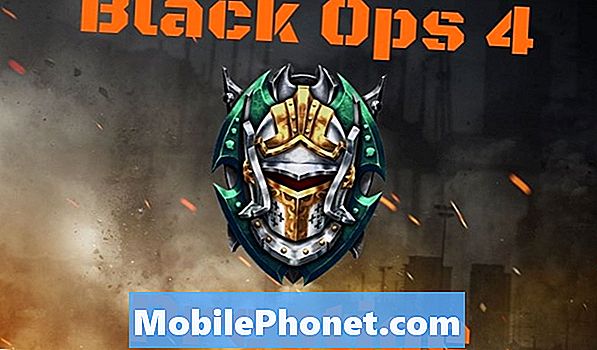![#วิธีใช้งาน เมนู เชื่อมต่อ ใน Samsung ทุกรุ่น #Android #Noroot [Amin TV]](https://i.ytimg.com/vi/S8_YSWu-_gE/hqdefault.jpg)
สิ่งที่น่ารำคาญที่สุดอย่างหนึ่งที่คุณพบกับโทรศัพท์คือเมื่อคุณโทรออกสายสำคัญไม่ได้หรือสายของคุณถูกตัดการเชื่อมต่อตลอดเวลาระหว่างการสนทนา ปัญหาเหล่านี้และปัญหาอื่น ๆ ที่เกี่ยวข้องคือสิ่งที่เราจะพูดถึงในโพสต์วันนี้ หากคุณเป็นเจ้าของ Galaxy Note 4 คุณก็โชคดีเพราะนี่คืออุปกรณ์ที่เราจะแก้ไขปัญหาในวันนี้ เราได้เลือกปัญหาในโลกแห่งความจริงสี่ข้อที่ส่งถึงเราโดยผู้อ่านของเราซึ่งเราจะแก้ไขปัญหาและหวังว่าจะแก้ไขได้

หมายเหตุ 4 การโทรถูกตัดการเชื่อมต่อเมื่อใช้ชุดหูฟังบลูทู ธ
ปัญหา:ชุดหูฟังบลูทู ธ ตัดการเชื่อมต่อหลังจากโทร 2-3 นาทีต้องกดลำโพงสองครั้งที่ DC จากนั้นฉันสามารถพูดคุยกับคนได้บางครั้งชุดหูฟังเชื่อมต่อ เกิดขึ้นกับชุดหูฟังหลายรุ่นล่าสุดรวมถึงการอัปเดตของ Android
สารละลาย: สิ่งที่คุณต้องทำก่อนอื่นคือพยายามตรวจสอบว่าแอพที่คุณติดตั้งในโทรศัพท์ของคุณก่อให้เกิดปัญหานี้หรือไม่โดยการบูตเข้าสู่ Safe Mode
- ปิดอุปกรณ์
- กดปุ่มเปิด / ปิดและลดระดับเสียงค้างไว้
- ปล่อยปุ่มเปิด / ปิดเมื่อโลโก้ Samsung ปรากฏขึ้น แต่ให้กดปุ่มลดระดับเสียงค้างไว้จนกว่าอุปกรณ์จะรีสตาร์ทเสร็จ
- เซฟโหมดจะแสดงที่มุมล่างซ้ายของหน้าจอ
- ปล่อยปุ่มลดระดับเสียงเมื่อคุณเห็น Safe Mode
ลองโทรออกโดยใช้ชุดหูฟังบลูทู ธ ในโหมดนี้ หากการโทรไม่ถูกตัดการเชื่อมต่อแสดงว่าปัญหาน่าจะเกิดจากแอพของบุคคลที่สามที่ติดตั้งในโทรศัพท์ของคุณ ค้นหาว่าแอปนี้คืออะไรและถอนการติดตั้ง
อย่างไรก็ตามหากคุณยังคงประสบปัญหาเดียวกันฉันขอแนะนำให้คุณสำรองข้อมูลโทรศัพท์ของคุณจากนั้นทำการรีเซ็ตเป็นค่าเริ่มต้นจากโรงงาน
- ปิดโทรศัพท์ หากโทรศัพท์ไม่ปิดให้ถอดและใส่แบตเตอรี่ใหม่
- กดปุ่มสามปุ่มต่อไปนี้พร้อมกัน: ปุ่มเพิ่มระดับเสียง, ปุ่มโฮม, ปุ่มเปิด / ปิด
- เมื่อโทรศัพท์สั่นให้ปล่อยปุ่มเปิด / ปิดและปุ่มโฮม แต่ยังคงกดปุ่มเพิ่มระดับเสียงค้างไว้
- เมื่อหน้าจอการกู้คืนระบบ Android ปรากฏขึ้นให้ปล่อยปุ่มเพิ่มระดับเสียง
- กดปุ่มลดระดับเสียงหลาย ๆ ครั้งเพื่อไฮไลต์ "ล้างข้อมูล / รีเซ็ตเป็นค่าเริ่มต้นจากโรงงาน"
- กดปุ่ม Power เพื่อเลือก
- กดปุ่มลดระดับเสียงจนกว่า "ใช่ - ลบข้อมูลผู้ใช้ทั้งหมด" จะถูกไฮไลต์
- กดปุ่ม Power เพื่อเลือกและเริ่มการรีเซ็ตต้นแบบ
- เมื่อการรีเซ็ตต้นแบบเสร็จสมบูรณ์ระบบจะไฮไลต์ "รีบูตระบบทันที"
- กดปุ่มเปิด / ปิดเพื่อรีสตาร์ทอุปกรณ์
หมายเหตุ 4 ไม่ได้ยินเสียงโทร
ปัญหา:ฉันไม่ได้ยินเว้นแต่จะเปิดลำโพงน้อยลงหรือมีหูฟังอยู่ไม่มีความเสียหายจากน้ำ เริ่มต้นเมื่อสัปดาห์ที่แล้วและฉันรีบูตเครื่องใหม่โดยถอดแบตเตอรี่ออกและฉันได้ยินอีกครั้ง ฉันลองล้างแคชแล้ว แต่ก็ไม่ได้ผล
สารละลาย: นี่อาจเป็นเพียงความผิดพลาดของซอฟต์แวร์หากการรีบูตทำให้ปัญหาหายไป อย่างไรก็ตามสำหรับวิธีแก้ปัญหาที่ถาวรมากขึ้นฉันขอแนะนำให้คุณทำการรีเซ็ตเป็นค่าเริ่มต้นจากโรงงาน อย่าลืมสำรองข้อมูลในโทรศัพท์ของคุณก่อนดำเนินการต่อเนื่องจากจะถูกลบในกระบวนการ
- ปิดโทรศัพท์ หากโทรศัพท์ไม่ปิดให้ถอดและใส่แบตเตอรี่ใหม่
- กดปุ่มสามปุ่มต่อไปนี้พร้อมกัน: ปุ่มเพิ่มระดับเสียง, ปุ่มโฮม, ปุ่มเปิด / ปิด
- เมื่อโทรศัพท์สั่นให้ปล่อยปุ่มเปิด / ปิดและปุ่มโฮม แต่ยังคงกดปุ่มเพิ่มระดับเสียงค้างไว้
- เมื่อหน้าจอการกู้คืนระบบ Android ปรากฏขึ้นให้ปล่อยปุ่มเพิ่มระดับเสียง
- กดปุ่มลดระดับเสียงหลาย ๆ ครั้งเพื่อไฮไลต์ "ล้างข้อมูล / รีเซ็ตเป็นค่าเริ่มต้นจากโรงงาน"
- กดปุ่ม Power เพื่อเลือก
- กดปุ่มลดระดับเสียงจนกว่า "ใช่ - ลบข้อมูลผู้ใช้ทั้งหมด" จะถูกไฮไลต์
- กดปุ่ม Power เพื่อเลือกและเริ่มการรีเซ็ตต้นแบบ
- เมื่อการรีเซ็ตต้นแบบเสร็จสมบูรณ์ระบบจะไฮไลต์ "รีบูตระบบทันที"
- กดปุ่มเปิด / ปิดเพื่อรีสตาร์ทอุปกรณ์
หมายเหตุ 4 ไม่สามารถโทรออกได้เมื่อสัญญาณ LTE ลดลง
ปัญหา:เมื่อฉันอยู่ที่บ้านโดยใช้ Wi-Fi 4glte ของฉันไปที่ 1x ฉันไม่สามารถรับหรือโทรออกหรือส่งข้อความได้
สารละลาย: เริ่มการแก้ไขปัญหาโดยตรวจสอบว่ามีการอัปเดตซอฟต์แวร์ใหม่สำหรับโทรศัพท์ของคุณหรือไม่และใช้งานได้
เมื่อโทรศัพท์ของคุณใช้งานการอัปเดตซอฟต์แวร์ล่าสุดให้ลองตรวจสอบว่าปัญหาเดียวกันนี้เกิดขึ้นหรือไม่เมื่อโทรศัพท์ของคุณตั้งค่าเป็นโหมดเครือข่ายอื่น
- แตะแอพ
- แตะการตั้งค่า
- แตะ More Networks
- แตะเครือข่ายมือถือ
- แตะโหมดเครือข่าย
ตั้งค่าโหมดเป็น GSM จากนั้นดูว่าคุณยังสามารถโทรออกหรือส่งข้อความในโหมดนี้ได้หรือไม่
หากปัญหาหายไปในโหมด GSM นี่อาจเป็นวิธีแก้ปัญหาชั่วคราว เมื่อคุณเชื่อมต่อกับ Wi-Fi เพียงแค่ตั้งโหมดเป็นโหมด GSM
สำหรับวิธีแก้ปัญหาที่ถาวรยิ่งขึ้นให้ลองทำการรีเซ็ตเป็นค่าเริ่มต้นจากโรงงาน อย่าลืมสำรองข้อมูลโทรศัพท์ของคุณก่อนดำเนินการนี้
- ปิดโทรศัพท์ หากโทรศัพท์ไม่ปิดให้ถอดและใส่แบตเตอรี่ใหม่
- กดปุ่มสามปุ่มต่อไปนี้พร้อมกัน: ปุ่มเพิ่มระดับเสียง, ปุ่มโฮม, ปุ่มเปิด / ปิด
- เมื่อโทรศัพท์สั่นให้ปล่อยปุ่มเปิด / ปิดและปุ่มโฮม แต่ยังคงกดปุ่มเพิ่มระดับเสียงค้างไว้
- เมื่อหน้าจอการกู้คืนระบบ Android ปรากฏขึ้นให้ปล่อยปุ่มเพิ่มระดับเสียง
- กดปุ่มลดระดับเสียงหลาย ๆ ครั้งเพื่อไฮไลต์ "ล้างข้อมูล / รีเซ็ตเป็นค่าเริ่มต้นจากโรงงาน"
- กดปุ่ม Power เพื่อเลือก
- กดปุ่มลดระดับเสียงจนกว่า "ใช่ - ลบข้อมูลผู้ใช้ทั้งหมด" จะถูกไฮไลต์
- กดปุ่ม Power เพื่อเลือกและเริ่มการรีเซ็ตต้นแบบ
- เมื่อการรีเซ็ตต้นแบบเสร็จสมบูรณ์ระบบจะไฮไลต์ "รีบูตระบบทันที"
- กดปุ่มเปิด / ปิดเพื่อรีสตาร์ทอุปกรณ์
หากปัญหายังคงมีอยู่นี่อาจเป็นปัญหาฮาร์ดแวร์อยู่แล้ว ขอแนะนำให้นำโทรศัพท์ของคุณไปที่ศูนย์บริการที่ได้รับอนุญาตและทำการตรวจสอบ
หมายเหตุ 4 ปาร์ตี้ที่ถูกเรียกไม่ได้ยินเสียงโทร
ปัญหา:สวัสดีใช่และเมื่อเร็ว ๆ นี้ Samsung Galaxy Note 4 ของฉันมีปัญหาเล็กน้อยสำหรับฉัน โทรศัพท์ของฉันจะไม่ได้ยินเสียงของฉันเมื่อฉันคุยกับลำโพง สิ่งนี้เพิ่งเริ่มต้นในวันนี้ และโทนเสียงรถกระบะเปลี่ยนไปและไม่รู้ว่าจะเปลี่ยนกลับอย่างไร ถ้าคุณสามารถช่วยฉันได้ก็จะดีมาก
สารละลาย: สำหรับปัญหาเกี่ยวกับเสียงของคุณไม่ได้ยินคุณควรตรวจสอบก่อนว่าไมโครโฟนของโทรศัพท์ของคุณใช้งานได้หรือไม่ ในการดำเนินการนี้ให้เปิดแอปบันทึกเสียงในโทรศัพท์ของคุณและบันทึกข้อความเสียงสั้น ๆ เล่นไฟล์เสียงที่บันทึกไว้จากนั้นตรวจสอบว่าคุณได้ยินเสียงบันทึกหรือไม่ หากคุณไม่ได้ยินอะไรแสดงว่าไมโครโฟนของโทรศัพท์ของคุณอาจเสียหายแล้ว วิธีแก้ปัญหาชั่วคราวคือใช้ชุดหูฟังโทรศัพท์เมื่อโทรออกเนื่องจากมาพร้อมกับไมโครโฟนของตัวเอง วิธีแก้ปัญหาที่ถาวรกว่าคือนำโทรศัพท์ของคุณไปยังศูนย์บริการที่ได้รับอนุญาตและทำการตรวจสอบ
อย่างไรก็ตามหากคุณสามารถได้ยินเสียงของคุณในไฟล์ที่บันทึกปัญหาอาจเป็นเพียงความผิดพลาดของซอฟต์แวร์ ลองเช็ดพาร์ทิชันแคชของโทรศัพท์ของคุณและดูว่าสามารถแก้ปัญหาได้หรือไม่
- ปิดอุปกรณ์
- กดปุ่มสามปุ่มต่อไปนี้พร้อมกัน: ปุ่มเพิ่มระดับเสียง, ปุ่มโฮม, ปุ่มเปิด / ปิด
- เมื่อโทรศัพท์สั่นให้ปล่อยปุ่มเปิด / ปิดและปุ่มโฮม แต่ยังคงกดปุ่มเพิ่มระดับเสียงค้างไว้
- กดปุ่มเพิ่มระดับเสียงค้างไว้จนกว่าเมนู Android System Recovery จะปรากฏขึ้นจากนั้นปล่อย ขั้นตอนนี้อาจใช้เวลาหลายวินาที
- กดปุ่มลดระดับเสียงเพื่อไฮไลต์ "ล้างพาร์ทิชันแคช"
- กดปุ่มเปิด / ปิดเพื่อเลือก
- เมื่อการล้างพาร์ติชันแคชเสร็จสิ้นระบบจะไฮไลต์ "รีบูตระบบทันที"
- กดปุ่มเปิด / ปิดเพื่อรีสตาร์ทอุปกรณ์
เกี่ยวกับเสียงเรียกเข้าการแจ้งเตือนของโทรศัพท์ของคุณคุณสามารถเลือกโทนเสียงที่คุณต้องการได้อย่างง่ายดายโดยทำตามขั้นตอนด้านล่าง
- จากหน้าจอหลักแตะแอพ
- เลื่อนและแตะการตั้งค่า
- จากแท็บ DEVICE ให้เลื่อนและแตะเสียงและการแจ้งเตือน
- เลื่อนและแตะเสียงเรียกเข้า
- แตะเสียงเรียกเข้าที่คุณต้องการจากนั้นแตะตกลง
- ตอนนี้คุณได้เปลี่ยนเสียงเรียกเข้าโทรศัพท์แล้ว
มีส่วนร่วมกับเรา
อย่าลังเลที่จะส่งคำถามข้อเสนอแนะและปัญหาที่คุณพบขณะใช้โทรศัพท์ Android ของคุณ เรารองรับอุปกรณ์ Android ทุกเครื่องที่มีจำหน่ายในตลาดปัจจุบัน และไม่ต้องกังวลเราจะไม่เรียกเก็บเงินจากคุณแม้แต่สตางค์เดียวสำหรับคำถามของคุณ ติดต่อเราโดยใช้แบบฟอร์มนี้ เราอ่านทุกข้อความที่ได้รับไม่สามารถรับประกันว่าจะได้รับการตอบกลับอย่างรวดเร็ว หากเราสามารถช่วยคุณได้โปรดช่วยเรากระจายข่าวโดยการแบ่งปันโพสต์ของเรากับเพื่อนของคุณ